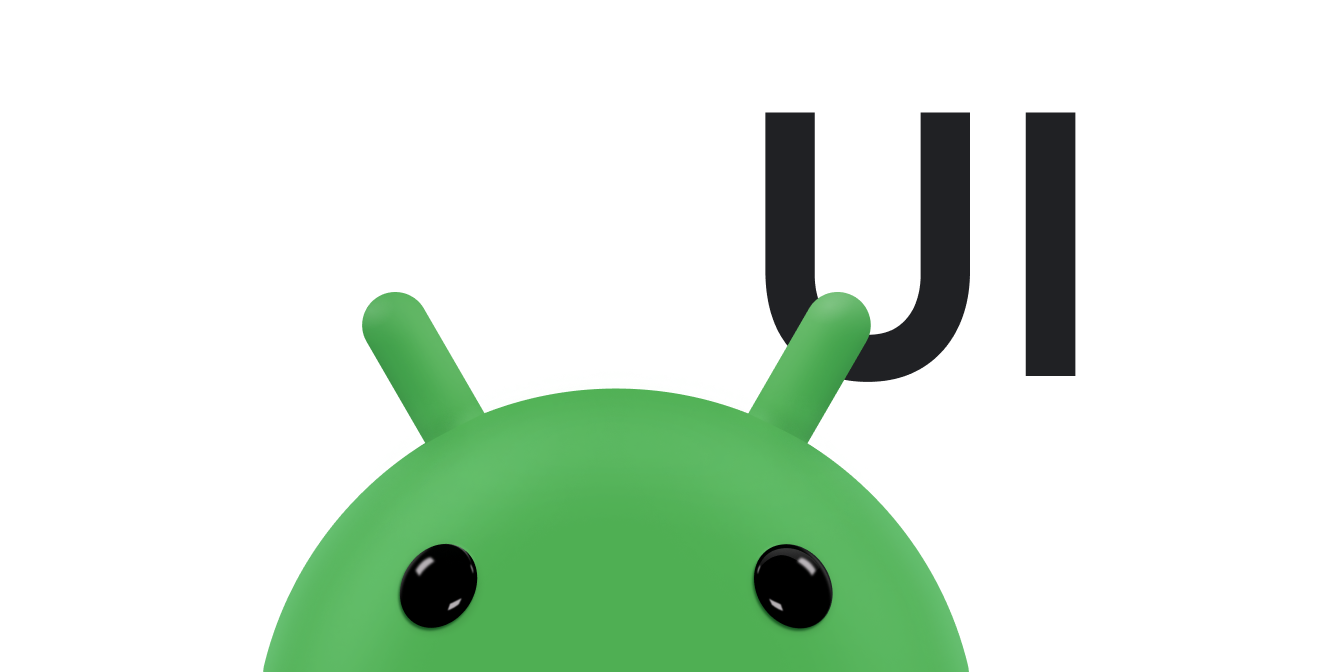סגנונות ועיצובים ב-Android מאפשרים להפריד בין פרטי עיצוב האפליקציה לבין מבנה ומאפייני ממשק המשתמש, בדומה לגיליונות סגנונות בעיצוב אתרים.
סגנון הוא אוסף של מאפיינים שמציינים את המראה של View יחיד. סגנון יכול לציין מאפיינים כמו צבע הגופן, גודל הגופן, צבע הרקע ועוד.
עיצוב הוא אוסף של מאפיינים שמוחל על אפליקציה שלמה, על פעילות או על היררכיית תצוגות – לא רק על תצוגה בודדת. כשמחילים ערכת נושא, כל תצוגה באפליקציה או פעילות מחילה כל אחד מהמאפיינים של ערכת הנושא שהיא תומכת בהם. ערכות הנושא יכולות גם להחיל סגנונות על רכיבים שאינם תצוגה, כמו סרגל הסטטוס ורקע החלון.
הסגנונות והעיצובים מוצהרים בקובץ משאבי סגנון בתיקייה res/values/, בדרך כלל בשם styles.xml.
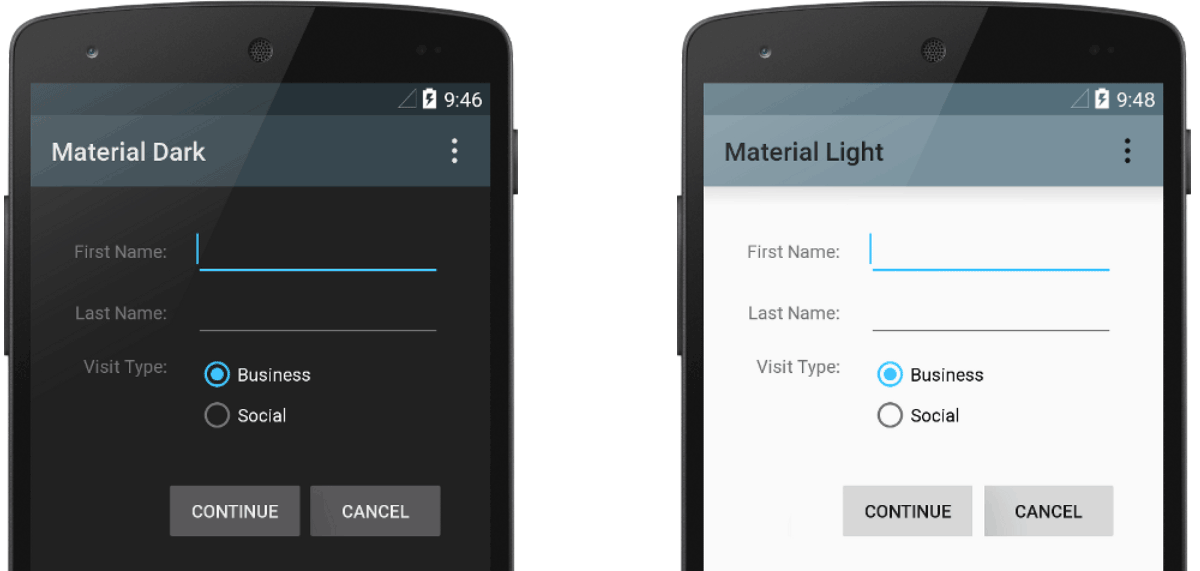
איור 1. שני עיצובים שמוחלים על אותה פעילות:
Theme.AppCompat (מימין) ו-Theme.AppCompat.Light (משמאל).
עיצובים לעומת סגנונות
יש הרבה דמיון בין עיצובים וסגנונות, אבל הם משמשים למטרות שונות. לנושאים ולסגנונות יש את אותו מבנה בסיסי – צמד מפתח/ערך שממפה מאפיינים למשאבים.
style מציין מאפיינים לסוג מסוים של תצוגה. לדוגמה, סגנון אחד יכול לציין את המאפיינים של כפתור. כל מאפיין שמציינים בסגנון הוא מאפיין שאפשר להגדיר בקובץ הפריסה. כשמחלקים את כל המאפיינים לסגנון, קל להשתמש בהם ולתחזק אותם בכמה ווידג'טים.
ערכת נושא מגדירה אוסף של משאבים עם שמות שאפשר להפנות אליהם בסגנונות, בפריסות, בווידג'טים וכו'. עיצובים מקצים שמות סמנטיים, כמו colorPrimary, למשאבים של Android.
הסגנונות והעיצובים נועדו לעבוד יחד. לדוגמה, יכול להיות שיש לכם סגנון שבו חלק אחד של לחצן הוא colorPrimary וחלק אחר הוא colorSecondary. ההגדרות בפועל של הצבעים האלה מופיעות בעיצוב. כשהמכשיר עובר למצב לילה, האפליקציה יכולה לעבור מהעיצוב הבהיר לעיצוב הכהה, ולשנות את הערכים של כל שמות המשאבים האלה. אין צורך לשנות את הסגנונות, כי הם משתמשים בשמות סמנטיים ולא בהגדרות צבע ספציפיות.
מידע נוסף על האופן שבו ערכות נושא וסגנונות פועלים יחד זמין בפוסט בבלוג Android styling: themes vs styles (סגנונות ב-Android: ערכות נושא לעומת סגנונות).
יצירה והחלה של סגנון
כדי ליצור סגנון חדש, פותחים את הקובץ res/values/styles.xml של הפרויקט. כדי ליצור סגנון, מבצעים את השלבים הבאים:
- מוסיפים רכיב
<style>עם שם שמזהה את הסגנון באופן ייחודי. - מוסיפים רכיב
<item>לכל מאפיין סגנון שרוצים להגדיר. התגnameבכל פריט מציין מאפיין שבו אתם משתמשים בדרך כלל כמאפיין XML בפריסת הדף. הערך ברכיב<item>הוא הערך של המאפיין הזה.
לדוגמה, נניח שהגדרתם את הסגנון הבא:
<?xml version="1.0" encoding="utf-8"?> <resources> <style name="GreenText" parent="TextAppearance.AppCompat"> <item name="android:textColor">#00FF00</item> </style> </resources>
כדי להחיל את הסגנון על תצוגה:
<TextView style="@style/GreenText" ... />
כל מאפיין שצוין בסגנון מוחל על התצוגה המפורטת אם היא מקבלת אותו. התצוגה מתעלמת מכל מאפיין שהיא לא מקבלת.
עם זאת, במקום להחיל סגנון על תצוגות בודדות, בדרך כלל מחילים סגנונות כעיצוב על האפליקציה, הפעילות או אוסף התצוגות כולם, כמו שמתואר בקטע אחר במדריך הזה.
הרחבה והתאמה אישית של סגנון
כשיוצרים סגנונות משלכם, תמיד כדאי להרחיב סגנון קיים מהמסגרת או מהספרייה Support כדי לשמור על תאימות לסגנונות ממשק המשתמש של הפלטפורמה. כדי להרחיב סגנון, מציינים את הסגנון שרוצים להרחיב באמצעות המאפיין parent. לאחר מכן תוכלו לשנות את מאפייני הסגנון שעברו בירושה ולהוסיף מאפיינים חדשים.
לדוגמה, אפשר להשתמש במראה הטקסט שמוגדר כברירת מחדל בפלטפורמת Android ולשנות אותו באופן הבא:
<style name="GreenText" parent="@android:style/TextAppearance"> <item name="android:textColor">#00FF00</item> </style>
עם זאת, תמיד כדאי להשתמש בסגנונות של אפליקציות הליבה מספריית התמיכה של Android. הסגנונות בספריית התמיכה מספקים תאימות על ידי אופטימיזציה של כל סגנון למאפייני ממשק המשתמש שזמינים בכל גרסה. לסגנונות בספריית התמיכה יש בדרך כלל שם דומה לסגנון מהפלטפורמה, אבל עם התוספת AppCompat.
כדי להעביר מאפייני סגנון מספרייה או מהפרויקט שלכם, צריך להצהיר על שם סגנון האב בלי החלק @android:style/ שמוצג בדוגמה הקודמת. לדוגמה, בדוגמה הבאה סגנונות המראה של הטקסט עוברים בירושה מהספרייה Support Library:
<style name="GreenText" parent="TextAppearance.AppCompat"> <item name="android:textColor">#00FF00</item> </style>
אפשר גם להשתמש בסימון נקודות כדי להוסיף סגנונות – חוץ מאלה שמוגדרים בפלטפורמה – במקום להשתמש במאפיין parent. כלומר, מוסיפים לשם הסגנון את שם הסגנון שממנו רוצים להעתיק את המאפיינים, ומפרידים ביניהם באמצעות נקודה. בדרך כלל עושים את זה רק כשמרחיבים סגנונות משלכם, ולא סגנונות מספרייה אחרת. לדוגמה,
הסגנון הבא מקבל בירושה את כל הסגנונות מ-GreenText בדוגמה הקודמת
ואז מגדיל את גודל הטקסט:
<style name="GreenText.Large"> <item name="android:textSize">22dp</item> </style>
אפשר להמשיך להשתמש בסגנונות כאלה כמה פעמים שרוצים על ידי שרשור של עוד שמות.
כדי לראות אילו מאפיינים אפשר להצהיר באמצעות תג <item>, אפשר לעיין בטבלה 'מאפייני XML' בהפניות השונות למחלקות. כל התצוגות תומכות במאפייני XML ממחלקת הבסיס View, ורבות מהתצוגות מוסיפות מאפיינים מיוחדים משלהן. לדוגמה, מאפייני ה-XML TextView כוללים את המאפיין android:inputType שאפשר להחיל על תצוגת טקסט שמקבלת קלט, כמו ווידג'ט EditText.
החלת סגנון כעיצוב
אפשר ליצור עיצוב באותה דרך שבה יוצרים סגנונות. ההבדל הוא באופן ההחלה:
במקום להחיל סגנון באמצעות המאפיין style בתצוגה, מחילים ערכת נושא באמצעות המאפיין android:theme בתג <application> או בתג <activity> בקובץ AndroidManifest.xml.
לדוגמה, כך אפשר להחיל את העיצוב הכהה של Material Design מספריית התמיכה של Android על כל האפליקציה:
<manifest ... > <application android:theme="@style/Theme.AppCompat" ... > </application> </manifest>
כך מחילים את העיצוב 'בהיר' רק על פעילות אחת:
<manifest ... > <application ... > <activity android:theme="@style/Theme.AppCompat.Light" ... > </activity> </application> </manifest>
כל תצוגה באפליקציה או פעילות מחילה את הסגנונות שהיא תומכת בהם מתוך הסגנונות שמוגדרים בערכת הנושא הנתונה. אם תצוגה תומכת רק בחלק מהמאפיינים שהוגדרו בסגנון, היא תחיל רק את המאפיינים האלה ותתעלם מאלה שהיא לא תומכת בהם.
החל מ-Android 5.0 (רמת API 21) ומ-Android Support Library v22.1, אפשר גם לציין את המאפיין android:theme לתצוגה בקובץ הפריסה. הפעולה הזו משנה את העיצוב של התצוגה הזו ושל כל תצוגות הצאצא שלה, וזה שימושי לשינוי לוחות צבעים של עיצובים בחלק ספציפי של הממשק.
בדוגמאות הקודמות אפשר לראות איך להחיל ערכת נושא כמו Theme.AppCompat שמסופקת על ידי ספריית התמיכה של Android. עם זאת, בדרך כלל כדאי להתאים אישית את העיצוב כך שיתאים למותג של האפליקציה. הדרך הכי טובה לעשות את זה היא להרחיב את הסגנונות האלה מספריית התמיכה ולשנות חלק מהמאפיינים, כמו שמתואר בקטע הבא.
היררכיית סגנונות
ב-Android יש מגוון דרכים להגדיר מאפיינים באפליקציית Android. לדוגמה, אפשר להגדיר מאפיינים ישירות בפריסה, להחיל סגנון על תצוגה, להחיל עיצוב על פריסה ואפילו להגדיר מאפיינים באופן פרוגרמטי.
כשבוחרים את הסגנון של האפליקציה, חשוב לשים לב להיררכיית הסגנונות ב-Android. באופן כללי, מומלץ להשתמש בערכות נושא ובסגנונות כמה שיותר כדי לשמור על עקביות. אם מציינים את אותם מאפיינים בכמה מקומות, הרשימה הבאה קובעת אילו מאפיינים יחולו בסופו של דבר. הרשימה מסודרת מהעדיפות הגבוהה ביותר לנמוכה ביותר.
- החלת סגנון ברמת התו או הפסקה באמצעות טווחים של טקסט על מחלקות שמקורן ב-
TextView. - החלת מאפיינים באופן פרוגרמטי.
- החלת מאפיינים בודדים ישירות על תצוגה מפורטת.
- החלת סגנון על תצוגה.
- עיצוב ברירת מחדל.
- החלת עיצוב על אוסף תצוגות, על פעילות או על כל האפליקציה.
- החלת סגנון מסוים שרלוונטי לתצוגה, כמו הגדרת
TextAppearanceב-TextView.
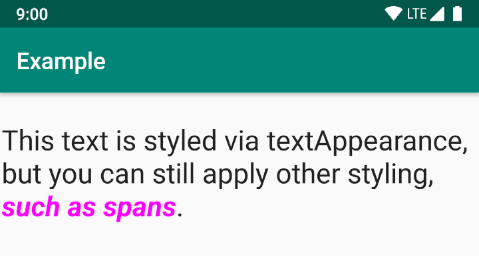
איור 2. הגדרת סגנון מ-span מבטלת הגדרת סגנון מ-textAppearance.
TextAppearance
מגבלה אחת של סגנונות היא שאפשר להחיל רק סגנון אחד על View. לעומת זאת, ב-TextView אפשר גם לציין מאפיין TextAppearance שפועל באופן דומה לסגנון, כמו בדוגמה הבאה:
<TextView ... android:textAppearance="@android:style/TextAppearance.Material.Headline" android:text="This text is styled via textAppearance!" />
TextAppearance מאפשרת להגדיר סגנון ספציפי לטקסט, בלי להשפיע על הסגנון של View, כך שאפשר להשתמש בו למטרות אחרות. עם זאת, אם מגדירים מאפייני טקסט ישירות ב-View או בסגנון, הערכים האלה מבטלים את הערכים של TextAppearance.
TextAppearance תומך בקבוצת משנה של מאפייני סגנון ש-TextView מציע. רשימת המאפיינים המלאה זמינה במאמר TextAppearance.
חלק מהמאפיינים הנפוצים של TextView שלא נכללים הם:
lineHeight[Multiplier|Extra],
lines,
breakStrategy ו-
hyphenationFrequency.
TextAppearance פועל ברמת התו ולא ברמת הפסקה, ולכן לא נתמכים מאפיינים שמשפיעים על הפריסה כולה.
התאמה אישית של עיצוב ברירת המחדל
כשיוצרים פרויקט באמצעות Android Studio, מוחל על האפליקציה כברירת מחדל עיצוב Material Design, כפי שמוגדר בקובץ styles.xml של הפרויקט. סגנון AppTheme הזה הוא הרחבה של ערכת נושא מספריית התמיכה, והוא כולל שינויים במאפייני הצבע שמשמשים רכיבי ממשק משתמש מרכזיים, כמו סרגל האפליקציה ולחצן הפעולה הצף, אם נעשה בהם שימוש. כך תוכלו לעדכן את הצבעים שמופיעים כדי להתאים אישית את עיצוב הצבעים של האפליקציה במהירות.
לדוגמה, קובץ styles.xml נראה כך:
<style name="AppTheme" parent="Theme.AppCompat.Light.DarkActionBar"> <!-- Customize your theme here. --> <item name="colorPrimary">@color/colorPrimary</item> <item name="colorPrimaryDark">@color/colorPrimaryDark</item> <item name="colorAccent">@color/colorAccent</item> </style>
ערכי הסגנון הם למעשה הפניות למשאבי צבע אחרים, שמוגדרים בקובץ res/values/colors.xml של הפרויקט. זה הקובץ שצריך לערוך כדי לשנות את הצבעים.
כדי לשפר את חוויית המשתמש באמצעות צבעים דינמיים וצבעים מותאמים אישית נוספים, אפשר לעיין בסקירה הכללית של צבעים ב-Material Design.
אחרי שקובעים את הצבעים, מעדכנים את הערכים במאפיין res/values/colors.xml:
<?xml version="1.0" encoding="utf-8"?> <resources> <!-- Color for the app bar and other primary UI elements. --> <color name="colorPrimary">#3F51B5</color> <!-- A darker variant of the primary color, used for the status bar (on Android 5.0+) and contextual app bars. --> <color name="colorPrimaryDark">#303F9F</color> <!-- a secondary color for controls like checkboxes and text fields. --> <color name="colorAccent">#FF4081</color> </resources>
אחר כך תוכלו לשנות את הסגנונות האחרים שתרצו. לדוגמה, אפשר לשנות את צבע הרקע של הפעילות באופן הבא:
<style name="AppTheme" parent="Theme.AppCompat.Light.DarkActionBar"> ... <item name="android:windowBackground">@color/activityBackground</item> </style>
רשימת המאפיינים שאפשר להשתמש בהם בערכת הנושא מופיעה בטבלת המאפיינים בכתובת R.styleable.Theme. כשמוסיפים סגנונות לתצוגות בפריסה, אפשר גם למצוא מאפיינים בטבלה 'מאפייני XML' בהפניות למחלקת התצוגה. לדוגמה, כל התצוגות תומכות במאפייני XML ממחלקת הבסיס View.
רוב המאפיינים חלים על סוגים ספציפיים של תצוגות מפורטות, וחלקם חלים על כל התצוגות המפורטות. עם זאת, חלק ממאפייני העיצוב שמופיעים בR.styleable.Theme חלים על חלון הפעילות ולא על התצוגות בפריסה. לדוגמה, windowBackground משנה את הרקע של החלון ו-windowEnterTransition מגדיר אנימציית מעבר שתשמש כשהפעילות מתחילה. פרטים נוספים זמינים במאמר איך מתחילים פעילות באמצעות אנימציה.
ספריית התמיכה של Android מספקת גם מאפיינים אחרים שבהם אפשר להשתמש כדי להתאים אישית את ערכת הנושא שהורחבה מ-Theme.AppCompat, כמו המאפיין colorPrimary שמוצג בדוגמה הקודמת. הכי טוב לצפות בהם בקובץ attrs.xml של הספרייה.
בספריית התמיכה יש גם ערכות נושא שונות שאפשר להרחיב אותן במקום ערכות הנושא שמוצגות בדוגמה הקודמת. הדרך הכי טובה לראות את העיצובים שזמינים היא דרך קובץ themes.xml הספרייה.
הוספת סגנונות ספציפיים לגרסה
אם גרסה חדשה של Android מוסיפה מאפייני עיצוב שרוצים להשתמש בהם, אפשר להוסיף אותם לעיצוב תוך שמירה על תאימות לגרסאות ישנות. כל מה שצריך הוא עוד קובץ styles.xml שנשמר בספרייה values שכוללת את המסווג של גרסת המשאב:
res/values/styles.xml # themes for all versions res/values-v21/styles.xml # themes for API level 21+ only
הסגנונות בקובץ values/styles.xml זמינים לכל הגרסאות, ולכן אפשר להשתמש בהם גם בערכות הנושא ב-values-v21/styles.xml. כלומר, אפשר להימנע משכפול סגנונות על ידי התחלה עם עיצוב 'בסיסי' והרחבתו בסגנונות הספציפיים לגרסה.
לדוגמה, כדי להצהיר על מעברים בין חלונות ב-Android 5.0 (רמת API 21) ומעלה, צריך להשתמש במאפיינים חדשים. לכן, עיצוב הבסיס ב-res/values/styles.xml יכול להיראות כך:
<resources> <!-- Base set of styles that apply to all versions. --> <style name="BaseAppTheme" parent="Theme.AppCompat.Light.DarkActionBar"> <item name="colorPrimary">@color/primaryColor</item> <item name="colorPrimaryDark">@color/primaryTextColor</item> <item name="colorAccent">@color/secondaryColor</item> </style> <!-- Declare the theme name that's actually applied in the manifest file. --> <style name="AppTheme" parent="BaseAppTheme" /> </resources>
לאחר מכן, מוסיפים את הסגנונות הספציפיים לגרסה ב-res/values-v21/styles.xml, באופן הבא:
<resources> <!-- extend the base theme to add styles available only with API level 21+ --> <style name="AppTheme" parent="BaseAppTheme"> <item name="android:windowActivityTransitions">true</item> <item name="android:windowEnterTransition">@android:transition/slide_right</item> <item name="android:windowExitTransition">@android:transition/slide_left</item> </style> </resources>
עכשיו אפשר להחיל את AppTheme בקובץ המניפסט, והמערכת בוחרת את הסגנונות שזמינים לכל גרסת מערכת.
מידע נוסף על שימוש במשאבים חלופיים למכשירים שונים זמין במאמר בנושא אספקת משאבים חלופיים.
התאמה אישית של סגנונות הווידג'טים
לכל ווידג' ב-Framework ובספריית התמיכה יש סגנון ברירת מחדל. לדוגמה, כשמעצבים את האפליקציה באמצעות ערכת נושא מהספרייה לתמיכה, מופע של Button מעוצב באמצעות הסגנון Widget.AppCompat.Button. אם רוצים להחיל סגנון אחר של ווידג'ט על לחצן, אפשר לעשות זאת באמצעות המאפיין style בקובץ הפריסה. לדוגמה, הקוד הבא מחיל את הסגנון של כפתור ללא גבולות מהספרייה:
<Button style="@style/Widget.AppCompat.Button.Borderless" ... />
אם רוצים להחיל את הסגנון הזה על כל הלחצנים, אפשר להצהיר עליו ב-buttonStyle של ערכת הנושא באופן הבא:
<style name="AppTheme" parent="Theme.AppCompat.Light.DarkActionBar"> <item name="buttonStyle">@style/Widget.AppCompat.Button.Borderless</item> ... </style>
אפשר גם להרחיב את סגנונות הווידג'טים, בדיוק כמו הרחבה של כל סגנון אחר, ואז להחיל את סגנון הווידג'ט המותאם אישית בפריסה או בערכת הנושא.
מקורות מידע נוספים
מידע נוסף על ערכות נושא וסגנונות זמין במקורות המידע הבאים:
פוסטים בבלוג
- עיצוב ב-Android: ערכות נושא לעומת סגנונות
- עיצוב ב-Android: מאפייני עיצוב נפוצים
- סגנון Android: עדיף להשתמש במאפייני עיצוב